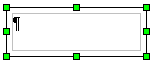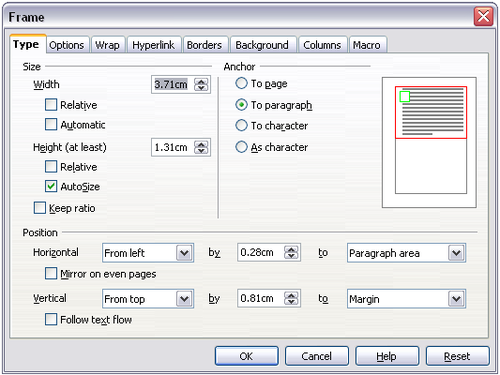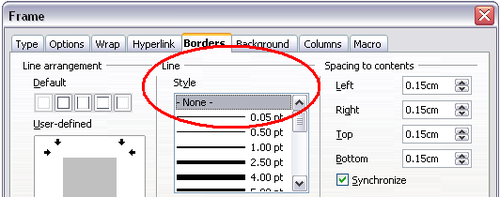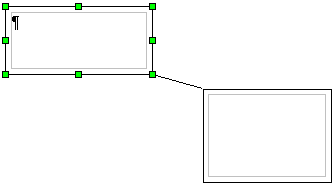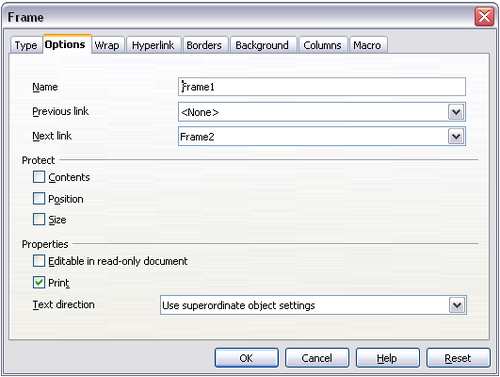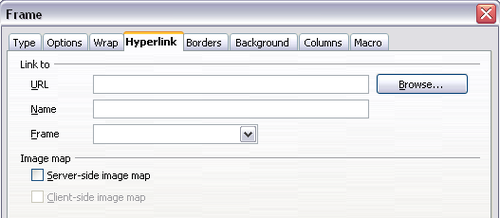Difference between revisions of "FR/Documentation/Writer Guide/Utiliser cadres"
m (→Creating frames) |
m (→Moving, resizing, and changing frame attributes) |
||
| Line 66: | Line 66: | ||
Pour ajouter du contenu à un cadre, désélectionnez d'abord le cadre en cliquant n'importe où ailleurs dans la page. Puis, cliquez à l'intérieur du cadre de façon à ce que le focus du curseur soit à l'intérieur. Ajoutez maintenant du contenu comme vous le feriez sur la page principale. Lorsque vous avez terminé, désélectionnez le cadre. | Pour ajouter du contenu à un cadre, désélectionnez d'abord le cadre en cliquant n'importe où ailleurs dans la page. Puis, cliquez à l'intérieur du cadre de façon à ce que le focus du curseur soit à l'intérieur. Ajoutez maintenant du contenu comme vous le feriez sur la page principale. Lorsque vous avez terminé, désélectionnez le cadre. | ||
| − | == | + | == Déplacer, redimensionner et modifier des attributs du cadre == |
| − | + | ||
| − | + | Lorsqu'un objet est ajouté à Writer, il est automatiquement enfermé dans un cadre d'un type prédéterminé. Le cadre définit comment l'objet est placé sur la page, aussi bien que la façon dont il interagit avec les autres éléments dans le document. Vous pouvez éditer le cadre en modifiant le style de cadre qu'il utilise ou en réalisant un paramétrage manuel lorsque le cadre est ajouté au document. Les styles de cadre sont discutés dans le [[FR/Documentation/Writer Guide/Travail styles|Chapitre 7]] (Travail avec les styles). | |
| − | + | Pour modifier la taille ou l'emplacement d'un cadre, sélectionnez d'abord le cadre puis utilisez la souris ou la boîte de dialogue Cadre. Utiliser la souris est plus rapide mais moins précis. Vous utiliserez la souris pour la mise en page globale et la boîte de dialogue pour l'affiner. | |
| − | + | [[Image:FrameType.png|thumb|none|500px|Boîte de dialogue Cadre.]] | |
| − | + | Vous pouvez redimensionner le cadre manuellement (en cliquant sur les carrés verts et en glissant jusqu'à la taille appropriée) ou commencer à lui ajouter du contenu (le cadre se redimensionnera automatiquement si, par exemple, vous lui ajoutez une grande image) ou retournez à la boîte de dialogue et définissez la taille et d'autres caractéristiques. | |
| − | + | Pour modifier l'emplacement du cadre en utilisant la souris, glissez et déposez l'un des angles or en ayant le curseur n'importe ou à l'intérieur du cadre (le curseur en I est modifié en une flèche à quatre pointes lorsqu'il est positionné correctement pour un déplacement par glissé/déposé). Pour modifier la taille du cadre, glissez l'une des poignées. Glissez la poignée de l'un des côtés pour élargir ou réduire le cadre de texte dans une seule dimension ; glissez une des poignées d'angle pour l'agrandir ou le réduire dans les deux dimensions. | |
| − | + | Ces actions de redimensionnement distordent les proportions du cadre. Maintenir la touche ''Maj'' enfoncée pendant le glissé des poignées fait que le cadre garde les mêmes proportions. | |
| − | + | Vous pouvez ouvrir la boîte de dialogue Cadre à tout moment en sélectionnant le cadre. Faites un clic avec le bouton droit et choisissez '''Cadre''' à partir du menu contextuel. | |
| − | + | Pour supprimer la bordure par défaut d'un cadre nouvellement créé, ouvrez la boîte de dialogue Cadre, allez à l'onglet ''Bordures'' et sous ''Ligne'', sélectionnez '''Aucune'''. Alternativement, vous pouvez assigner un style de cadre sans bordures au cadre voir le [[FR/Documentation/Writer Guide/Travail styles|Chapitre 7]] (Travail avec les styles) pour des informations à propos des styles de cadre. | |
| − | [[Image:RemoveFrameBorder.png|thumb|none|500px| | + | {{Documentation/Caution|Ne confondez pas une bordure de cadre avec les limites du texte qui sont visibles qui sont rendues visibles en utilisant le menu Affichage (en cochant '''Affichage > Délimitations du texte''').}} |
| + | |||
| + | [[Image:RemoveFrameBorder.png|thumb|none|500px|Supprimer les bordures d'un cadre.]] | ||
== Anchoring a frame == | == Anchoring a frame == | ||
Revision as of 15:17, 14 April 2009
- Choix d'une méthode de mise en page
- Définition d'une mise en page de base avec des styles
- Modification des marges de la page
- Utilisation de colonnes pour la mise en page
- Utilisation de cadres pour la mise en page
- Utilisation de section pour la mise en page
- Création d'en-têtes et de pieds de page
- Numérotation des pages
Contents
Introduction
Les cadres peuvent être très utiles lors de la production d'une lettre d'information ou pour d'autres documents qui utilisent une mise en page complexe. Les cadres peuvent contenir du texte, des tableaux, des colonnes multiples, des images et d'autres objets.
Utilisez des cadres lorsque vous avez besoin de :
- Positionnez quelque chose à un endroit particulier de la page, par exemple un logo ou une accroche à l'un des angles de la page
- Permettre au texte sur une page de continuer sur une autre page ailleurs dans le document (autre que la page suivante), en liant le contenu d'un cadre à un autre de façon à ce que le contenu s'enchaîne entre eux à mesure que vous éditez le texte.
- Adapter le texte autour d'un objet, tel qu'une photographie.
Parce que OpenOffice.org ne permet pas de définir des styles de page avec des cadres répétitifs, envisagez de faire une ébauche rapide des mises en page de base dont vous avez besoin, indiquant la position approximative des différents cadres et de leur propos. Essayez de garder le nombre de mises en page différentes le plus faible possible pour éviter le chaos dans votre réalisation.
Attachez une attention spéciale au positionnement des cadres. Beaucoup des styles pré-définis ont par défaut un alignement centré. C'est le plus petit dénominateur commun de la réalisation ; centrer tous les cadres semble raisonnable dans la plupart des cas mais est rarement le meilleur choix.
L'un des moyens les plus efficaces visuellement de positionner un cadre est d'aligner sa marge de gauche avec celle du paragraphe au-dessus de lui. Pour parvenir à cet effet, insérez le cadre dans un paragraphe vide ayant le même style que le paragraphe au-dessus. Puis, sélectionnez Insertion > Cadre > Type > Position > Horizontale > De gauche pour positionner le cadre exactement là où vous le souhaitez.
Vous devez également penser au type d'habillage et à l'espacement entre le cadre et le texte. Au lieu de placer le cadre près du texte, utilisez l'onglet Adpatation pour ajouter de l'espace entre eux.
Vous pouvez formater ces cadres individuellement ou définir et appliquer des styles de cadre ; voir le Chapitre 7 (Travail avec les styles).
Exemple : Utiliser un cadre pour centrer du texte sur une page
Alors qu'il est possible de centrer du texte horizontalement en utilisant un style de paragraphe ou en le formatant manuellement, ces méthodes ne fonctionnent pas pour le centrage vertical. Pour centrer du texte verticalement, vous devez placer le texte dans un cadre puis centrer le cadre verticalement dans la page.
Créer des cadres
Vous pouvez créer un cadre de différentes manières, en fonction de vos besoins.
- Choisissez Insertion > Cadre pour créer un cadre vide. La boîte de dialogue Cadre apparaît. Vous pouvez cliquez sur OK et revenir le personnaliser plus tard, ou vous pouvez définir les caractéristiques du cadre à cet étape.
- Sélectionnez du texte ou une image, choisissez Insertion > Cadre et cliquez sur OK pour créer un cadre contenant cette sélection. Le texte sélectionné est automatiquement supprimée de l'enchaînement de texte normal et inséré dans le cadre, la boîte de dialogue Cadre apparaît alors.
- Insérez une image ou un autre objet en sélectionnant Insertion > Image > À partir d'un fichier ou Insertion > Objet pour démarrer le processus d'insertion d'une image ou d'un objet. L'élément inséré apparaît automatiquement dans un cadre, mais la boîte de dialogue Cadre n'apparaît pas.
- Utilisez l'icône Insérer un cadre manuellement à partir de la barre d'outils Insérer (allez sous Affichage > Barre d'outils > Insérer pour l'afficher), sélectionnez le nombre de colonnes dans le menu déroulant et glissez la souris pour dessiner le cadre.
Lorsque vous relâchez le bouton de la souris, une boîte apparaît et le curseur est situé dans le document. Cette boîte représente le cadre : une zone isolée du document principal.
Pour ajouter du contenu à un cadre, désélectionnez d'abord le cadre en cliquant n'importe où ailleurs dans la page. Puis, cliquez à l'intérieur du cadre de façon à ce que le focus du curseur soit à l'intérieur. Ajoutez maintenant du contenu comme vous le feriez sur la page principale. Lorsque vous avez terminé, désélectionnez le cadre.
Déplacer, redimensionner et modifier des attributs du cadre
Lorsqu'un objet est ajouté à Writer, il est automatiquement enfermé dans un cadre d'un type prédéterminé. Le cadre définit comment l'objet est placé sur la page, aussi bien que la façon dont il interagit avec les autres éléments dans le document. Vous pouvez éditer le cadre en modifiant le style de cadre qu'il utilise ou en réalisant un paramétrage manuel lorsque le cadre est ajouté au document. Les styles de cadre sont discutés dans le Chapitre 7 (Travail avec les styles).
Pour modifier la taille ou l'emplacement d'un cadre, sélectionnez d'abord le cadre puis utilisez la souris ou la boîte de dialogue Cadre. Utiliser la souris est plus rapide mais moins précis. Vous utiliserez la souris pour la mise en page globale et la boîte de dialogue pour l'affiner.
Vous pouvez redimensionner le cadre manuellement (en cliquant sur les carrés verts et en glissant jusqu'à la taille appropriée) ou commencer à lui ajouter du contenu (le cadre se redimensionnera automatiquement si, par exemple, vous lui ajoutez une grande image) ou retournez à la boîte de dialogue et définissez la taille et d'autres caractéristiques.
Pour modifier l'emplacement du cadre en utilisant la souris, glissez et déposez l'un des angles or en ayant le curseur n'importe ou à l'intérieur du cadre (le curseur en I est modifié en une flèche à quatre pointes lorsqu'il est positionné correctement pour un déplacement par glissé/déposé). Pour modifier la taille du cadre, glissez l'une des poignées. Glissez la poignée de l'un des côtés pour élargir ou réduire le cadre de texte dans une seule dimension ; glissez une des poignées d'angle pour l'agrandir ou le réduire dans les deux dimensions.
Ces actions de redimensionnement distordent les proportions du cadre. Maintenir la touche Maj enfoncée pendant le glissé des poignées fait que le cadre garde les mêmes proportions.
Vous pouvez ouvrir la boîte de dialogue Cadre à tout moment en sélectionnant le cadre. Faites un clic avec le bouton droit et choisissez Cadre à partir du menu contextuel.
Pour supprimer la bordure par défaut d'un cadre nouvellement créé, ouvrez la boîte de dialogue Cadre, allez à l'onglet Bordures et sous Ligne, sélectionnez Aucune. Alternativement, vous pouvez assigner un style de cadre sans bordures au cadre voir le Chapitre 7 (Travail avec les styles) pour des informations à propos des styles de cadre.
| Ne confondez pas une bordure de cadre avec les limites du texte qui sont visibles qui sont rendues visibles en utilisant le menu Affichage (en cochant Affichage > Délimitations du texte). |
Anchoring a frame
Using the Frame dialog box (or by right-clicking and pointing to Anchor), you can anchor a frame to a page, paragraph, or character, or you can anchor it as a character.
To Page
The frame keeps the same position in relation to the page margins. It does not move as you add or delete text. This method is useful when the frame does not need to be visually associated with a particular piece of text. It is often used when producing newsletters or other documents that are very layout-intensive.
To Paragraph
The frame is associated with a paragraph and moves with the paragraph. It may be placed in the margin or another location. This method is useful as an alternative to a table for placing icons beside paragraphs.
To Character
The frame is associated with a character but is not in the text sequence. It moves with the paragraph but may be placed in the margin or another location. This method is similar to anchoring to a paragraph.
As Character
The frame is placed in the document like any other character and, therefore, affects the height of the text line and the line break. The frame moves with the paragraph as you add or delete text before the paragraph. This method is useful for adding a small icon in sequence in a sentence. It is also the best method for anchoring a graphic to an empty paragraph so it does not move around the page in unexpected ways.
Linking frames
You can link several frames to each other even when they are on different pages of a document. The contents will automatically flow from one to the next. This technique is very useful when designing newsletters, where articles may need to be continued on a different page.
To link one frame to another:
- Select the frame to be linked from.
- Click the Link Frames icon inline:Graphic151.png on the object bar.
- Click the next frame in the series (which must be empty).
When a linked frame is selected, any existing links are indicated by a connecting line, as shown below.
The height of a frame that is being linked from is fixed; you can change this height manually or by using the Frame dialog box, but it does not automatically adjust to the size of the contents (that is, the AutoHeight attribute is disabled). Only the last frame of a chain can adapt its height to the content.
The Options page of the Frame dialog box shows the names of the selected frame and any frames it is linked to or from. You can change this information here. On this page, you can also select check boxes to protect the contents, position, and size of the frame.
On the Hyperlink page, you can specify the file for the hyperlink to open. This file can be on your machine, a network, or the Internet.
The Wrap, Borders, Background, Columns, and Macro pages of the Frame dialog box are the same as those for frame styles. Refer to Chapter 7 (Working with Styles) for details.
| Content on this page is licensed under the Creative Common Attribution 3.0 license (CC-BY). |